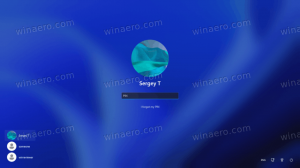Agregar menú contextual de lupa en Windows 10
Cómo agregar el menú contextual de la lupa en Windows 10
Magnifier es una herramienta de accesibilidad incluida con Windows 10. Cuando está habilitado, Magnifier agranda parte o toda la pantalla para que pueda ver mejor las palabras y las imágenes. Para un acceso más rápido a las opciones y funciones de la Lupa, puede agregar un menú contextual al escritorio.
Cada versión moderna de Windows viene con opciones de accesibilidad. Se incluyen para que las personas con problemas de visión, audición, habla u otros problemas encuentren más fácil trabajar con Windows. Las funciones de accesibilidad mejoran con cada lanzamiento.
Magnifier es una de las herramientas de accesibilidad clásicas que le permite ampliar temporalmente una parte de la pantalla en Windows 10. Anteriormente conocido como Microsoft Magnifier, crea una barra en la parte superior de la pantalla que aumenta enormemente la ubicación del puntero del mouse.
En Windows 10, puede utilizar diferentes métodos para iniciar y detener la lupa. También tú puede iniciarlo automáticamente antes de iniciar sesión en su cuenta de usuario.
Menú contextual de la lupa
Si prefiere los menús contextuales, puede agregar Lupa al menú contextual del escritorio. Hágalo de la siguiente manera. Usando el menú contextual, puede iniciar Lupa directamente con una vista específica activada o abrir su configuración. Incluye las siguientes entradas:
- Aumento de la lente
- Ampliar a pantalla completa
- Magnificar acoplado
- Configuración de la lupa
Para agregar el menú contextual de la lupa en Windows 10,
- Descargue el siguiente archivo ZIP: Descargar archivo ZIP.
- Extrae su contenido a cualquier carpeta. Puede colocar los archivos directamente en el escritorio.
- Desbloquea los archivos.
- Haga doble clic en el
Agregar menú contextual de lupa.regarchivo para fusionarlo. - Para eliminar la entrada del menú contextual, utilice el archivo proporcionado
Eliminar el menú contextual de la lupa.reg.
¡Estás listo!
Vamos a ver cómo funciona.
Como funciona
El menú contextual utiliza los argumentos de la línea de comandos disponibles para Magnifier, que es el magnify.exe archivo en la carpeta de su sistema. Los comandos que utiliza son los siguientes.
-
Magnify.exe / lente- predeterminado en el Vista de lente. -
Magnify.exe / pantalla completa- Abra la lupa en el vista de pantalla completa. -
Magnify.exe / acoplado- lupa abierta en la vista acoplada.
Para el último elemento, Configuración de la lupa, llama a un comando ms-settings. El comando es
ms-settings: easyofaccess-lupa
Consulte el siguiente artículo para aprender cómo agregar cualquier página de Configuración al menú contextual: Agregar menú contextual de configuración en Windows 10.
¡Eso es todo!